أضف جهات اتصال Skype الخاصة بك إلى فريق Slack الخاص بك مع معاينة التكامل الجديد
أعلنت مايكروسوفت هذا الأسبوع أن سكايب سوف الآنالتكامل مع Slack ، منصة المراسلة والتعاون الشائعة للفرق. إليك نظرة على كيفية إعداده والبدء في استخدام منصات Skype و Slack معًا.

سكايب التكامل مع سلاك
لإعداد ذلك ، توجه إلى موقع Skype للتكامل لموقع Slack وانقر فوق الزر "إضافة إلى Slack" لبدء معالج الإعداد.
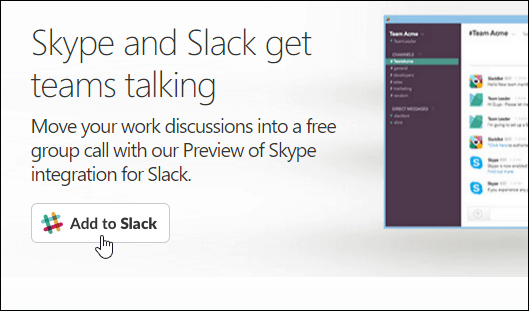
بعد ذلك ، سيُطلب منك تسجيل الدخول إلى حساب فريق Slack.
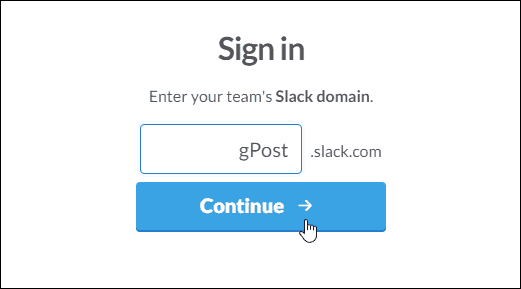
إذا حصلت على الشاشة التالية ، فتأكد من إعلام مسؤول فريقك حتى يتمكنوا من إضافة دعم إلى Skype.
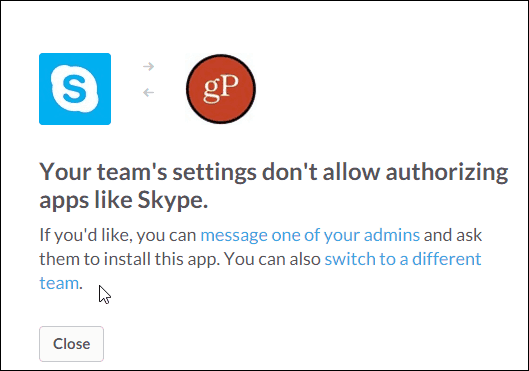
كل ما يتعين على مسؤول فريقك القيام به هو اتباع نفس الخطوات ، وبدلاً من الشاشة أعلاه ، نظرًا لأن لديهم حقوق المسؤول ، فسيكونون قادرين على التصريح بها.
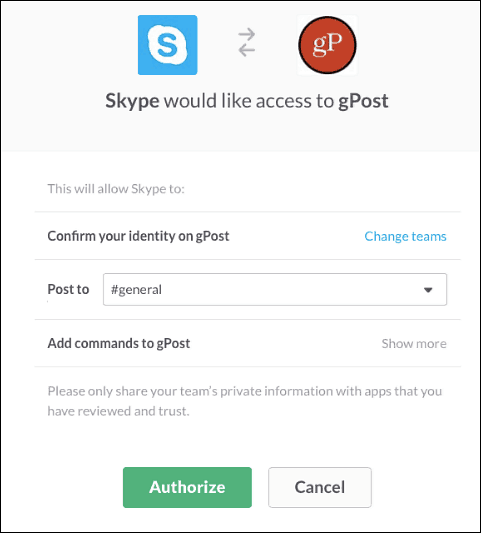
النجاح وفقا لبوت سكايب.
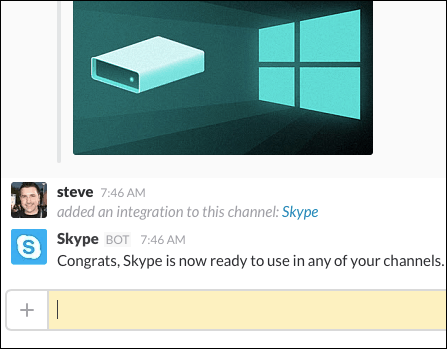
بعد عملية الإعداد البسيطة هذه ، يجب أن تكون على ما يرام ويمكنك البدء في استخدام Skype مع Slack. لبدء مكالمة جماعية ، اكتب: /سكايب في أي من قنواتك. ثم تحقق من رغبتك في بدء مكالمة Skype في القناة.
لا يحتاج عضو فريقك إلى امتلاك حساب Skype أيضًا. حسب سكايب:
يمكن لأي شخص في فريقك الانضمام إلى المكالمة سواء كان لديهم حساب Skype أم لا. تسجيل الدخول كضيف ، باستخدام حساب Microsoft ، أو اسم Skype.
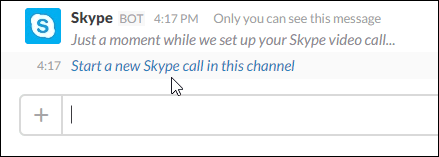
سيتم فتح المحادثة في متصفح سطح المكتب. حسب المستعرض الافتراضي لديك ، ستحتاج إلى تثبيت ملحق أو مكون إضافي.
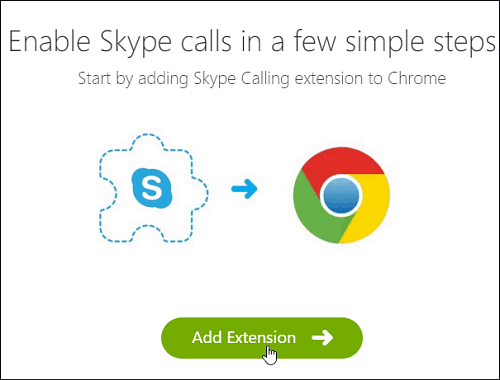
تجدر الإشارة إلى أنه إذا كان لديك Skypeتثبيت تطبيق سطح المكتب ، ستظهر الدردشة هناك أيضًا. تتمثل الفائدة من وجوده على الويب في أنه يمكنك عقد اجتماعات ومحادثات مع أي شخص ، ولا يهم نظام تشغيل سطح المكتب الذي يستخدمه.
أو يمكنهم الحصول على تطبيقات Skype على الأجهزة المحمولة للانضمام من هاتف ذكي. هناك تطبيق Skype لأجهزة Android و iOS و Windows Phone و BlackBerry وحتى هاتف Amazon’s Fire.
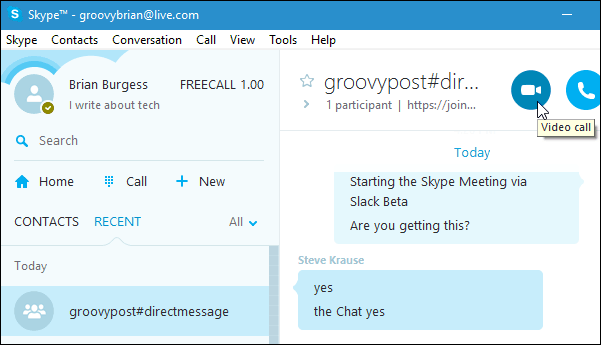
سواء كنت تستخدم المتصفح أو عميل سطح المكتب ، سيعمل Skype كما هو معتاد ويمكنك دعوة المزيد من الأشخاص ، وإعداد مكالمة فيديو أو صوتية ، إلخ.
تذكر أن هذا التكامل بين Skype و Slack لا يزال في مرحلة المعاينة. هذا يعني أنه يمكنك توقع بعض الأخطاء والأشياء لن تعمل دائمًا بالسلاسة التي تريدها.
نود أن نسمع من أولئك الذين جربوا هذا الأمر وما رأيك فيه حتى الآن. ترك تعليق أدناه واسمحوا لنا أن نعرف أفكارك.

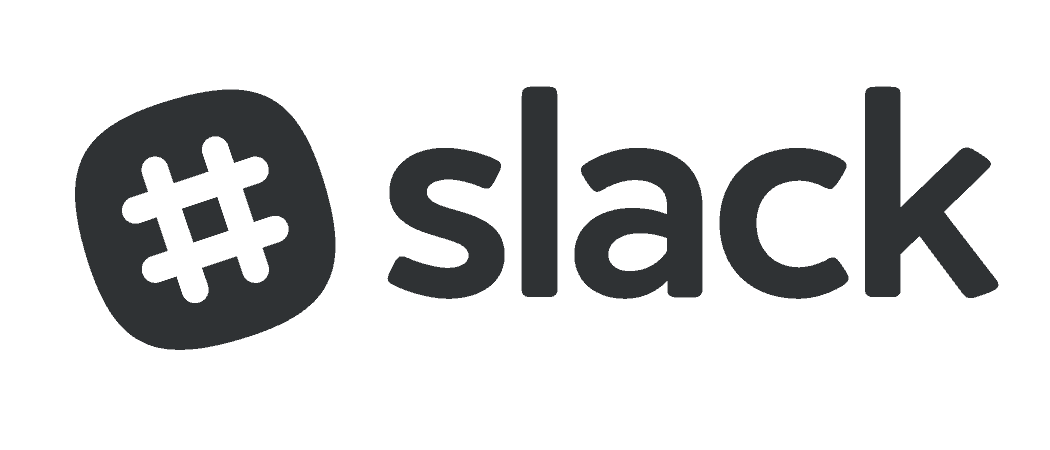





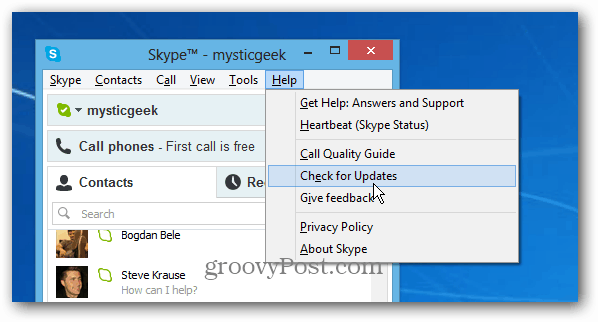


اترك تعليقا